- Inca IM-333NX 300Mbps ADSL modem kurulumunu, web arayüzünden hızlı kurulum olarak yapmak için bir internet tarayıcısı açıp, adres satırı bölümüne http://192.168.1.1 adresini yazarak Enter tuşuna basınız.
- Gelen kimlik doğrulama sayfasında, Kullanıcı adı (User Name) ve Şifre (Password) yazınız ve Girip Yap(Login) butonuna tıklayınız. “Fabrika ayarlarında web arayüzü kullanıcı adı admin, şifresi admin’dir.”
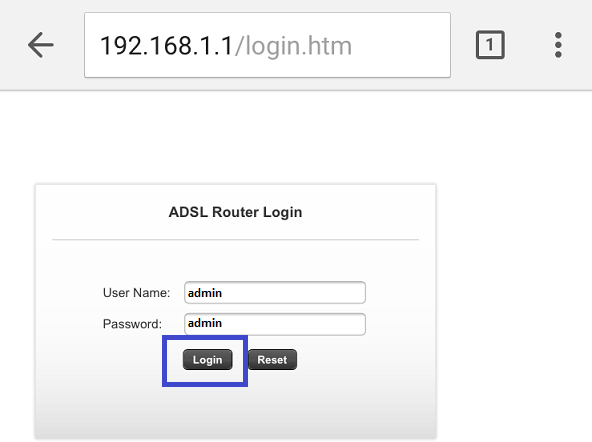
router olarak bağlayamadık yardımcı olur musunuz